
Если мы привыкли используйте нашу команду на основе сочетаний клавиш и сочетаний клавиш, вполне вероятно, что на нашем компьютере у нас есть различные ярлыки с действиями, которые позволяют нам выполнять различные шаги вместе, будь то редактирование последнего документа, который мы создали в Word, запуск приложения, отправка электронного письма на заранее установленный адрес. ..
Но у ярлыков есть больше функций, функций, которые мы можем настроить, например, выключение или перезапуск компьютера. Несколько дней назад я опубликовал статью, в которой показал вам, как мы можем выключить наше оборудование с помощью ярлыка. Сегодня настала очередь еще одной интересной функции, которая позволяет нам перезагрузите компьютер через ярлык.
Создать ярлык для перезагрузки компьютера
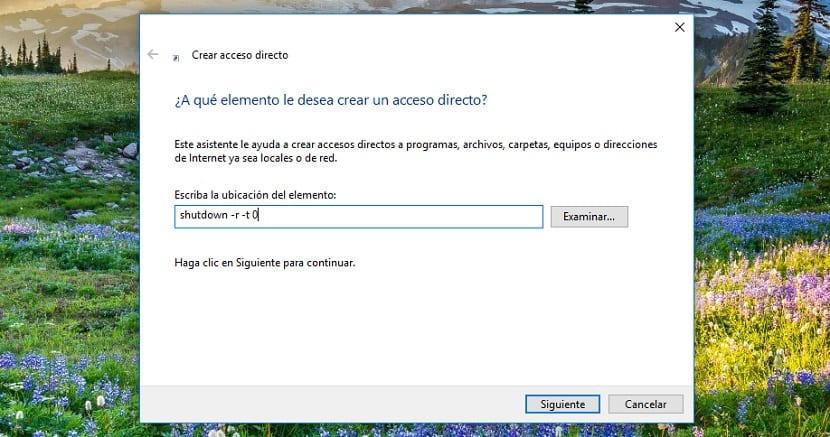
- Сначала мы должны перейти на рабочий стол нашего компьютера. Этот небольшой трюк работает с Windows 7, Windows 8.x и Windows 10.
- Далее щелкаем правой кнопкой мыши, нажимаем на Создать> Ярлык.
- Затем в окне, показанном ниже, где мы должны установить расположение элемента, для которого мы хотим создать ярлык, пишем без кавычек «shutdown -r -t 0» и нажмите «Далее».
- В следующем окне мы пишем имя, которое мы хотим, чтобы ярлык имел, в данном случае это может быть «Перезагрузить компьютер» и нажмите Готово.
Далее ярлык отобразится на рабочем столе нашего компьютера. При нажатии на нее компьютер перезагружается. Если нам не нравится предустановленный значок, который показывает нам ярлык, мы можем ввести настройки ярлыка в свойствах и изменить значок на тот, который лучше всего соответствует нашим эстетическим потребностям, или использовать тот, который позволяет нам быстро распознать, какие действия вы предпринимаете.